Aug 14, 2025 • Categoría: Recuperación de archivos • Soluciones probadas
Siempre eliminamos archivos o liberamos nuestro almacenamiento borrando archivos de las computadoras. Algunos archivos se eliminan permanentemente, pero, otros sólo están en la papelera de reciclaje. Todos los archivos que has eliminado siguen almacenados en tu computadora antes de sobrescribirlo. En este artículo, vamos a mostrar todos los escenarios que conllevan a la pérdida de datos de los archivos y dar una explicación clara sobre cómo recuperar los archivos eliminados con el recuperador de archivos eliminados gratuito de forma fácil.
Recoverit es una herramienta de recuperación de archivos eliminados gratuita excepcional en la industria, aunque hay algunos métodos para ayudarte a recuperar archivos eliminados. En la mayoría de los casos, seguirás necesitando una poderosa herramienta de recuperación de archivos eliminados gratuita en la que, puedas apoyarte. Por ejemplo, cuando pierdes tus archivos o carpetas de un disco duro u otros dispositivos externos, incluyendo tarjetas SD, unidades USB, será difícil utilizar el sistema de recuperación de Windows para recuperar archivos eliminados. Con la recuperación gratuita de archivos eliminados, podrás buscar eficazmente los archivos eliminados y recuperarlos en cualquier sistema como Windows o Mac. Te ayuda a recudir tus problemas de pérdida de datos.
- Parte 1. El Archivo Eliminado Podría No Ser Eliminado
- Parte 2. ¿Cómo Recuperar los Archivos Eliminados del Disco Duro?
- Parte 3. ¿Cómo Recuperar un Archivo Eliminado de la Papelera de Reciclaje?
- Parte 4. ¿Cómo Recuperar Archivos Eliminados de Dispositivos Externos?
- Parte 5. ¿Cómo Prevenir la Pérdida de Archivos Eliminados
Parte 1. El Archivo Eliminado Podría No Ser Eliminado
Los archivos eliminados no suelen ser eliminados. Cuando te das cuenta de que, eliminas el archivo importante que necesitas, debes dejar de hacer cualquier cosa en tu computadora para evitar que se sobrescriban los archivos. Si accidentalmente, sobrescribes el archivo que perdiste, será más difícil de recuperar. Por lo tanto, antes de hacer cualquier otra recuperación de archivos, incluyendo la recuperación de archivos excel, la recuperación de archivos PowerPoint, o, la recuperación de fotos, puedes comprobar la papelera de reciclaje en Windows o la papelera en Mac para evitar que, el archivo no se ha eliminado permanentemente o no.
Si perdiste tu última versión del archivo debido al fallo accidental de una aplicación, puedes utilizar el sistema de restauración incorporado en Windows para recuperarlo.
Si utilizas Windows 7/XP:
Puedes abrir "Computadora", y localizar el archivo donde se almacena en la unidad de la computadora. Haz clic con el botón derecho del ratón sobre él y haz clic en "Restaurar versiones anteriores". Puedes ver todas las versiones antiguas de los archivos que has respaldado de la lista. Elige uno para recuperar el archivo eliminado.
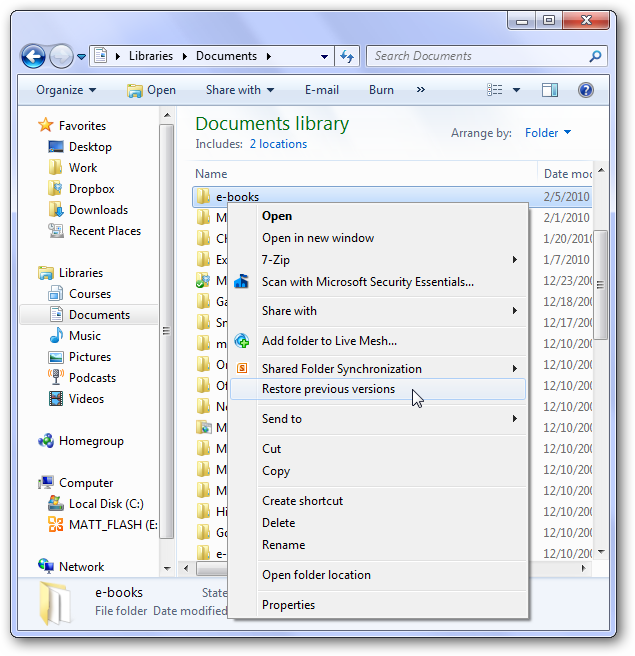
Si estás utilizando Windows 8/8+:
Encuentra la carpeta en la que, almacenas el archivo perdido y selecciona la opción Historial, que mostrará todos los archivos de copia de seguridad anteriores que tienes en esta carpeta. Sólo tienes que elegir la opción anterior y, luego, el archivo que deseas recuperar.
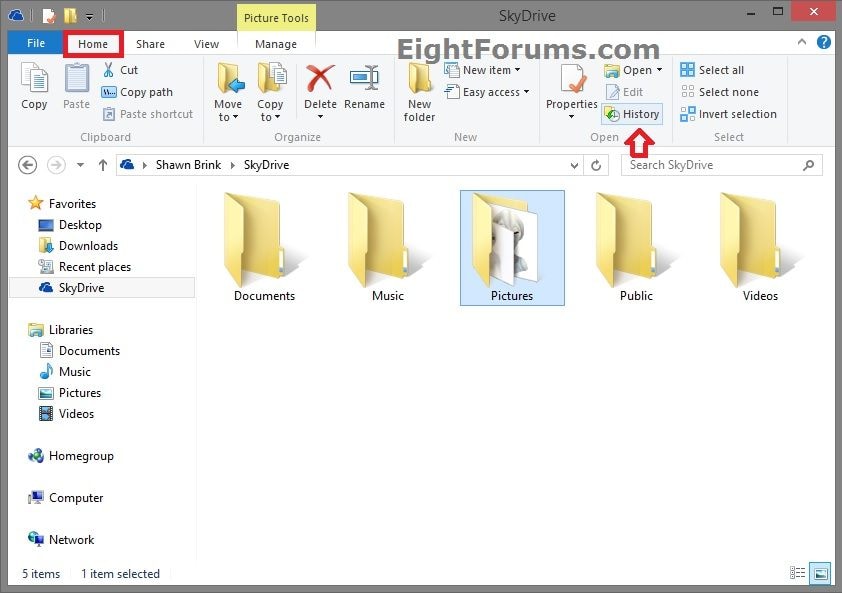
Así que, ahora, puedes restaurar tus archivos eliminados. Sin embargo, es adecuado para recuperar los archivos que poseen copia de seguridad antes de perderlo y, además, sólo es adecuado para el archivo que has guardado en tu computadora. En la mayoría de los casos, todavía tienes que usar la ayuda de algunos programas gratuitos de recuperación de archivos eliminados.

Recoverit - El Mejor Programa Gratuito de Recuperación de Archivos Eliminados
- Recupera archivos perdidos o eliminados, fotos, audio, música, correos electrónicos de cualquier dispositivo de almacenamiento de forma efectiva, segura y completa.
- Admite la recuperación de datos de la papelera de reciclaje, el disco duro, la tarjeta de memoria, la unidad flash, la cámara digital y las cámaras de video.
- Admite la recuperación de datos en caso de eliminado repentino, formateo, pérdida de una partición, ataque de virus o fallo del sistema en diferentes situaciones.
Más Artículos Relacionados:
Parte 2. ¿Cómo Recuperar los Archivos Eliminados del Disco Duro?
Como hemos discutido anteriormente, si no has podido encontrar tu archivo eliminado con Windows. Recoverit es tu mejor opción con tecnología avanzada que debes probar. Esta utilidad gratuita de recuperación de archivos eliminados funciona bien en la recuperación de cualquier tipo de archivo, incluyendo archivos de texto, archivos de Excel, archivos zip, fotos, videos, y otros más de 500 tipos de archivos. Eso significa que, puedes recuperar archivos de Office fácilmente. Te recomendamos que, una vez que hayas perdido tu archivo, inicia el programa tan pronto como sea posible. A continuación, comenzaremos los pasos sobre cómo recuperar los archivos eliminados de la computadora y del disco duro.
Paso 1. Descargar Recoverit para el sistema Windows o el sistema Mac.
Se tarda unos segundos, sólo hay que iniciarlo después de descargarlo.
Paso 2. Elegir el modo de escenario de recuperación adecuado
En este caso, debes elegir "Recuperación de Archivos Perdidos" para permitir que la herramienta de recuperación continúe.

Paso 3. Localizar el disco duro
Elige el disco duro donde perdiste tu archivo para que, Recoverit pueda escanearlo y ubicar el archivo.

Paso 4. Inicia el escaneo
Se iniciará inmediatamente un escaneo rápido. Puedes ver los archivos según el tipo de archivo como fotos, videos, documentos. Asegúrate de que, tus archivos eliminados están ahí. Si no los encuentras, puedes elegir "Recuperación Completa" para hacer un escaneo más profundo.

Paso 5. Previsualizar y recuperar
Después de todo el proceso de escaneo, encontrarás el archivo eliminado por la vista previa de ellos. Una vez confirmado el archivo eliminado, sólo tienes que hacer clic en el botón "Recuperar" para recuperar los archivos eliminados.

Parte 3. ¿Cómo Recuperar un Archivo Eliminado de la Papelera de Reciclaje?
Otro caso es la pérdida de archivos después de limpiar la papelera de reciclaje. En este caso, es imposible recuperarlos desde el sistema de restauración integrado de Windows. Sin embargo, no te asustes por la situación. Porque la recuperación de archivos eliminados también puede ayudarte a recuperar los archivos de la papelera de reciclaje fácilmente sin ninguna dificultad.
Paso 1 Iniciar Recoverit
Mientras aterrizas en el menú principal de Recoverit, selecciona la opción de "Papelera de reciclaje" en el acceso rápido.

Paso 2. Iniciar el escaneo
Se iniciará el proceso de escaneo. Aquí no es necesario que muestres la ubicación donde perdiste los datos. Nuestra potente herramienta de recuperación puede detectar la ubicación de la papelera de reciclaje automáticamente. Si no puedes encontrar el archivo que has perdido, elige "Recuperación Completa" para buscar el archivo en profundidad.
Paso 3. Previsualizar y recuperar
La herramienta de recuperación te permite previsualizar el archivo que estás buscando para ahorrarte tiempo en el proceso de recuperación. Después de encontrar los archivos perdidos, haz clic en el botón "Recuperar" para recuperar el archivo eliminado.

Parte 4. ¿Cómo Recuperar Archivos Eliminados de Dispositivos Externos?
Además de guardar los archivos en el almacenamiento local, también almacenamos muchos archivos en dispositivos externos, como el disco duro externo, la unidad USB o cualquier tipo de tarjeta de memoria. Debido a la comodidad de los dispositivos externos móviles, cada vez más usuarios almacenan sus datos en ellos. Nos facilita llevar los datos en muchos lugares mientras se viaja o se hacen negocios en otros lugares. Algunas personas tienen la costumbre de guardar otra copia en la computadora local, otras no. Pero la mayoría de los casos, cuando se pierden los datos de los dispositivos externos, no tendrás la oportunidad de recuperarlos inmediatamente de otros dispositivos. Dado que, los archivos más importantes se almacenan en los dispositivos externos, más posibilidades de cumplir con la pérdida de archivos o la eliminación de archivos accidentalmente. Una herramienta gratuita de recuperación de archivos eliminados es necesaria en este caso para recuperar los datos de cualquier dispositivo externo de cualquier problema de pérdida de archivos. Por ejemplo, una herramienta de recuperación de archivos eliminados puede ayudar a recuperar archivos sin importar que los dispositivos externos estén formateados, borrados o dañado. A continuación, te ofrecemos los pasos para que puedas recuperar los archivos eliminados de los dispositivos externos:
Paso 1. Iniciar Recoverit
Una vez que inicies Recoverit, puedes dar la orden al programa haciendo clic en las unidades bajo la opción "Dispositivos externos".

Paso 2. Conectar tu dispositivo externo y elegir la ubicación
Conecta tus dispositivos externos con la computadora correctamente, y elige la ubicación del dispositivo de la lista que muestra la herramienta de recuperación de archivos eliminados.

Paso 3 Utilizar la herramienta de recuperación para escanear
Se iniciará un escaneo rápido. Tardará unos segundos o varios minutos en función del tamaño de tu dispositivo externo. Si no puedes encontrar los archivos que has perdido, sigue haciendo clic en la opción de "Recuperación Completa" en el botón izquierdo del menú. Te dará un escaneo más profundo y más resultados para que puedas conseguir lo que quieres.

Paso 4. Previsualizar y recuperar
Una vez completado el proceso de escaneo, puedes localizar el archivo como fotos, videos, documentos, etc. Selecciona los archivos recuperables que necesitas y haz clic en el botón "Recuperar" para recuperar archivos de dispositivos externos.

Importante: Cuando recuperas tus archivos desde dispositivos externos, no debes guardar los archivos recuperados en los dispositivos donde perdiste los datos. Es posible que, no se recuperen con éxito debido a los dispositivos externos dañados.
Parte 5. ¿Cómo Prevenir la Pérdida de Archivos Eliminados
- Limpia tu computadora regularmente para que no tenga polvo y evita que se derrame algún líquido en ella.
El fallo del disco duro es una de las principales razones que conducen al problema de la pérdida de archivos. Si el disco duro falla, será más difícil recuperar los archivos eliminados. Por lo tanto, mantén tu computadora en un estado saludable sin que se produzcan desastres.
- Realiza regularmente copias de seguridad de los archivos importantes en varias ubicaciones
Cuando tienes archivos importantes, no es suficiente almacenarlo en una sola ubicación. Las razones por las que, puedes perder los archivos son complicadas. Nuestro avanzado algoritmo de recuperación puede ofrecerte un 96% de éxito en la recuperación. Sin embargo, todavía hay un 4% de situaciones que no te permiten recuperar los archivos eliminados. Para evitarlo, te recomendamos hacer una copia de seguridad de tus archivos regularmente en varias ubicaciones, incluyendo unidades externas o almacenamiento en la nube.
- Evita los virus actualizando el programa antivirus y deja de abrir correos electrónicos sospechosos.
Un virus puede afectar fuertemente a los archivos que has perdido. Una vez que tus archivos estén infectados por un virus, el antivirus detectará los archivos y los eliminará cuando inicies una acción de protección. Además, un virus puede hacer que, los archivos se dañen y que no puedas acceder a ellos. En este caso, puedes probar nuestra solución de recuperación de ataques de virus.
- Guarda tu documento todo el tiempo cuando estés usando aplicaciones de redacción.
Cuando estés utilizando una aplicación de redacción como la de Microsoft Office, puedes cambiar el tiempo de guardado automático a menos tiempo. Una vez que hayas hecho cualquier cambio en el archivo, recuerda hacer clic en "Ctrl+S" (Windows) o "Comando+S" (Mac) para guardar la copia con la última versión lo antes posible.
- Mantén tus dispositivos externos en buen estado
Un dispositivo externo en buen estado te ayudará a perder las posibilidades de perder archivos eliminados. Tendrás más posibilidades de tener una experiencia de desastre con un dispositivo externo viejo. Cuanto más antiguos sean los dispositivos externos, más errores se producirán.
Conclusión:
La pérdida de archivos eliminados es evitable, aunque no es fácil de lo que pensamos. Si pierdes los archivos eliminados, no hay necesidad de entrar en pánico. Una herramienta gratuita de recuperación de archivos cubre toda la solución a diferentes problemas de pérdida de datos. Una copia de seguridad adecuada para los archivos y mantener tus dispositivos en buen estado es importante. Más considerablemente, siempre debes tener un programa de recuperación de archivos gratuito en tu computadora para cumplir con cualquier situación de desastre de datos perdidos y dar solución emergente y potente para recuperar los archivos eliminados fácilmente y rápidamente.
Soluciones para archivos
- Recuperar documentos
- Borrar y recuperar archivos
- ¿Cómo Eliminar archivos?
- ¿Cómo Recuperar Archivos Eliminados Permanentemente?
- ¿Cómo recuperar archivos gratis?
- ¿Cómo recuperar archivos de Illustrator eliminados?
- Eliminar y recuperar más




Alfonso Cervera
staff Editor